Rajzolj egy autó az Adobe Photoshop, hogyan kell felhívni a versenyautó
Tisztelt látogató, hadd kínál elindítani vagy adja meg a helyszínen a neve alatt.
Csak egy percig tart. és akkor képes lesz használni számos további funkciók, a honlapon.

A képre kattintva megtekintheti a kép teljes méretben, és 100% kapacitással.
Nyisson meg egy új réteget a vázlatot, és töltse meg a fehér. Az átlátszatlanság (fedőképesség) közelítőleg egyenlő 85%.

A képre kattintva megtekintheti a kép teljes méretben, és 100% kapacitással.
Kezdjük az elkülönítés karosszériaformák. Ehhez mindig használja a Toll eszköz (Pen). Jelölje ki az alakzatot, nyisson meg egy új réteget, töltse ki a szürke. És próbálja a további munka fenntartása a vonalat.
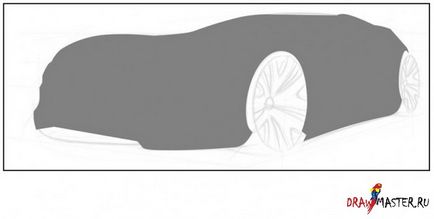
A képre kattintva megtekintheti a kép teljes méretben, és 100% kapacitással.
Jelölje ki a forma ablakok, nyitott egy új réteget, és töltse meg a fekete.
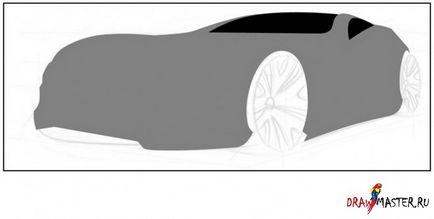
A képre kattintva megtekintheti a kép teljes méretben, és 100% kapacitással.
Nem ugyanaz az első hűtőrács.
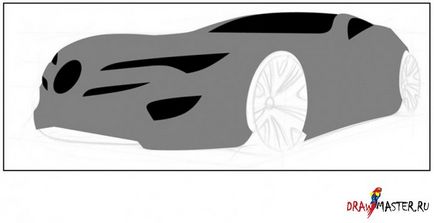
A képre kattintva megtekintheti a kép teljes méretben, és 100% kapacitással.
Döntetlen ellipszis kerék ágyon a test és árnyék alattuk.
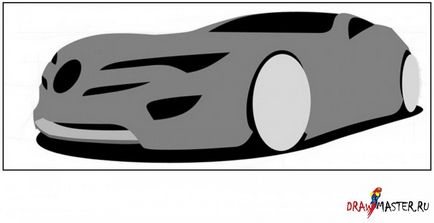
A képre kattintva megtekintheti a kép teljes méretben, és 100% kapacitással.
Jelölje ki a fényszórók és króm részek (különböző rétegek). Megtöltjük fehér.
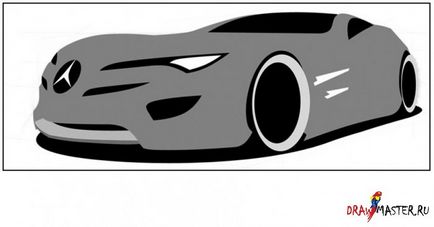
A képre kattintva megtekintheti a kép teljes méretben, és 100% kapacitással.
Jelölje ki a fő testrészek és töltse ki őket a sötét vagy világos szürke, attól függően, hogy a helyét.

A képre kattintva megtekintheti a kép teljes méretben, és 100% kapacitással.
Rajzolj egy nagyobb testrészek ugyanolyan szürke tónusok.

A képre kattintva megtekintheti a kép teljes méretben, és 100% kapacitással.
Most kezdik használni Dodge (Dodge) és a Burn (írás)! Döntetlen a segítségével 200-300 pixel. festékszóró (festékszóró) 20-40% expozíció (expozíció). Sötétítés az alsó részek és világosítja a felső. Szintén kiválasszon egy területet, hogy vakító képernyők; Nyisson meg egy új réteget az ablakok fölött, és segítségével egy festékszóró egy kis fehér festék alatt őket (de nem teljesen). Sötétíti a fényszóró.

A képre kattintva megtekintheti a kép teljes méretben, és 100% kapacitással.
Képek keresése a szép kerekek (vagy felhívni őket magad). Vágott és illessze réteg fölött a test, és megverte őket színt és a kontrasztot. Válassza ki az ellipszis az ágyon fényszóróval és töltse meg fehér. Adj neki külső ragyogás. Festék az ablak a Hue / Saturation menü (Hue / Saturation) (CTRL + U).

A képre kattintva megtekintheti a kép teljes méretben, és 100% kapacitással.
Add sima fekete háttéren fehér színátmenet.

A képre kattintva megtekintheti a kép teljes méretben, és 100% kapacitással.
Határozza meg, ahol a fény fog esni. Dupla Készítsen másolatot minden a lemezeket, rétegek használatával kihagyásokkal a kerekek alá és abroncsok felhívni a tisztítókat (Dodge) és Burn (írás).

A képre kattintva megtekintheti a kép teljes méretben, és 100% kapacitással.
A festék a test színe matt (egy menü Hue / Saturation (Hue / Saturation)).

A képre kattintva megtekintheti a kép teljes méretben, és 100% kapacitással.
További elemek a szervezetben. Most itt az ideje, hogy lengyel az autó. Hozzon létre egy új réteget a test rétege válassza ki és töltse ki a fehér szín használatával egy festékszóró (festékszóró). Töltse ki az összes alkatrész, kivéve a végleges színét a szervezetben. Egyesít minden réteg, kezdve a legalsó réteg, és befejezve a legtöbb top. A különböző rétegek, hagyja az árnyékban, és a háttér színét.

A képre kattintva megtekintheti a kép teljes méretben, és 100% kapacitással.
Dupla mása „az egyesített rétegek”. Festeni őket, kék és sárga tónusok (opcionális). Most akkor kell használni airbrush radír (festékszóró radír), hogy eltávolítsuk részeket összekeverjük ezeket a színeket. Felhasználási aliasing (Overlay) (a réteg hatása menü) mindkét fél számára. Adjuk hozzá a fehér pontok a határon egy reálisabb Fényhatással (egy másik réteg). A végén adjunk hozzá egy reflexió az autó, és a háttér réteget hatások a menü segítségével ..

A képre kattintva megtekintheti a kép teljes méretben, és 100% kapacitással.